Việc xác định chính xác vị trí hiện tại trên iPhone là nhu cầu thiết yếu trong cuộc sống hiện đại. Điều này không chỉ giúp bạn dễ dàng sử dụng các ứng dụng bản đồ, tìm kiếm địa điểm, mà còn hỗ trợ chia sẻ vị trí với bạn bè và người thân một cách nhanh chóng và thuận tiện. Bài viết này sẽ hướng dẫn chi tiết cách xem vị trí hiện tại trên iPhone bằng nhiều phương pháp khác nhau, đảm bảo bạn luôn làm chủ được thông tin vị trí của mình.
1. Xác Định Vị Trí Bằng Ứng Dụng Bản Đồ Mặc Định
Ứng dụng Bản đồ mặc định trên iPhone là công cụ nhanh chóng và dễ dàng nhất để bạn xác định vị trí hiện tại. Hãy thực hiện theo các bước sau:
Bước 1: Mở ứng dụng Bản đồ trên iPhone của bạn. Nếu dịch vụ định vị bị tắt, bạn sẽ thấy thông báo “Dịch vụ định vị đã tắt”. Hãy nhấn vào thông báo này.
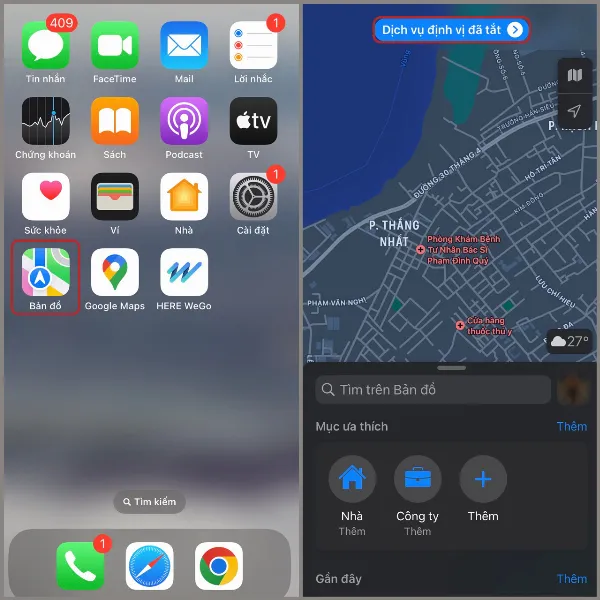 Mở ứng dụng Bản đồ và nhấn vào thông báo Dịch vụ định vị đã tắt
Mở ứng dụng Bản đồ và nhấn vào thông báo Dịch vụ định vị đã tắt
Bước 2: Bạn sẽ được chuyển đến phần Cài đặt. Chọn mục “Bật trong Cài đặt” sau đó chọn tiếp mục “Vị trí”.
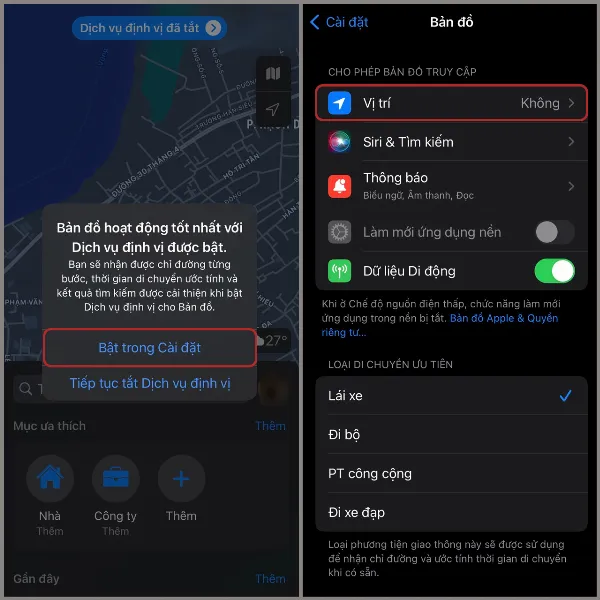 Chọn Bật trong Cài đặt và chọn mục Vị trí
Chọn Bật trong Cài đặt và chọn mục Vị trí
Bước 3: Tại đây, hãy chọn “Khi dùng Ứng dụng”. Quay lại ứng dụng Bản đồ, bạn sẽ thấy vị trí hiện tại của mình được hiển thị chính xác bằng một chấm màu xanh lam.
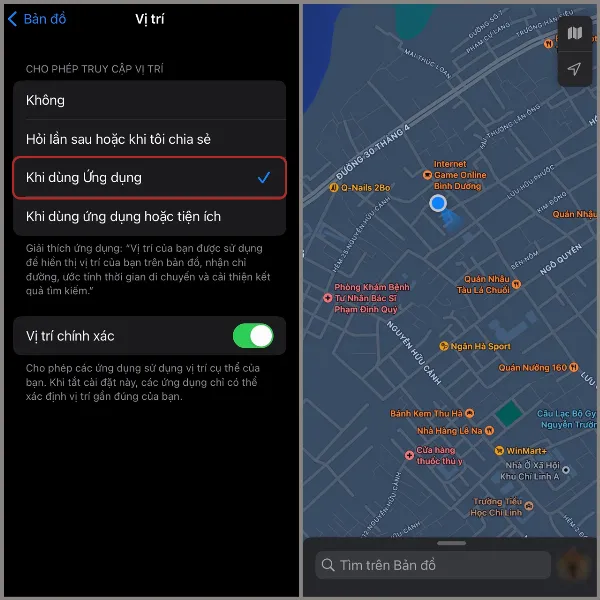 Chọn Khi dùng Ứng dụng để hiển thị vị trí trên Bản đồ
Chọn Khi dùng Ứng dụng để hiển thị vị trí trên Bản đồ
2. Sử Dụng Google Maps Để Xác Định Vị Trí
Google Maps là một trong những ứng dụng bản đồ phổ biến nhất hiện nay, cung cấp khả năng định vị chính xác và nhiều tính năng hữu ích. Dưới đây là cách sử dụng Google Maps để xem vị trí hiện tại trên iPhone:
Bước 1: Mở ứng dụng Google Maps trên iPhone. Nhấn vào biểu tượng “Định vị” ở góc dưới bên phải màn hình.
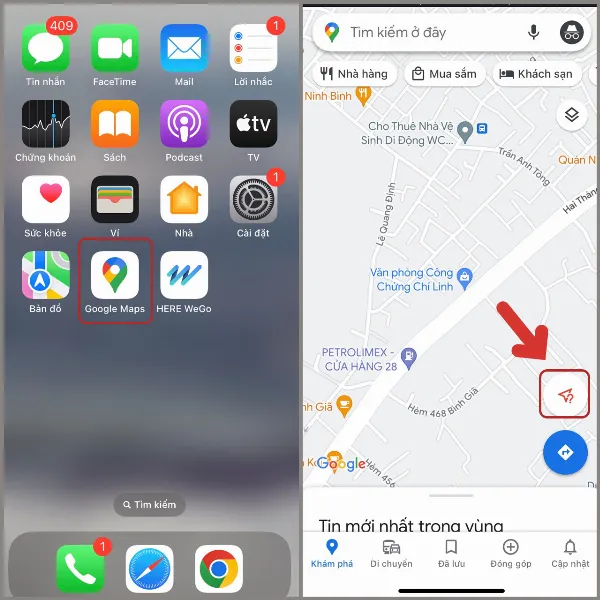 Mở Google Maps và nhấn vào biểu tượng Định vị
Mở Google Maps và nhấn vào biểu tượng Định vị
Bước 2: Nếu dịch vụ định vị chưa được bật cho Google Maps, bạn sẽ thấy thông báo “CHUYỂN ĐẾN PHẦN CÀI ĐẶT”. Nhấn vào thông báo này và chọn mục “Vị trí”.
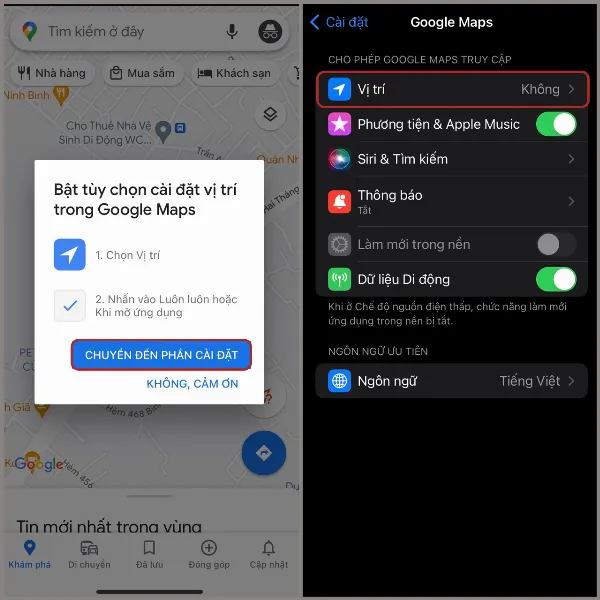 Nhấn vào thông báo CHUYỂN ĐẾN PHẦN CÀI ĐẶT và chọn mục Vị trí
Nhấn vào thông báo CHUYỂN ĐẾN PHẦN CÀI ĐẶT và chọn mục Vị trí
Bước 3: Chọn “Khi dùng Ứng dụng”. Quay lại ứng dụng Google Maps, nhấn lại vào biểu tượng “Định vị” một lần nữa. Vị trí hiện tại của bạn sẽ được hiển thị chính xác trên bản đồ.
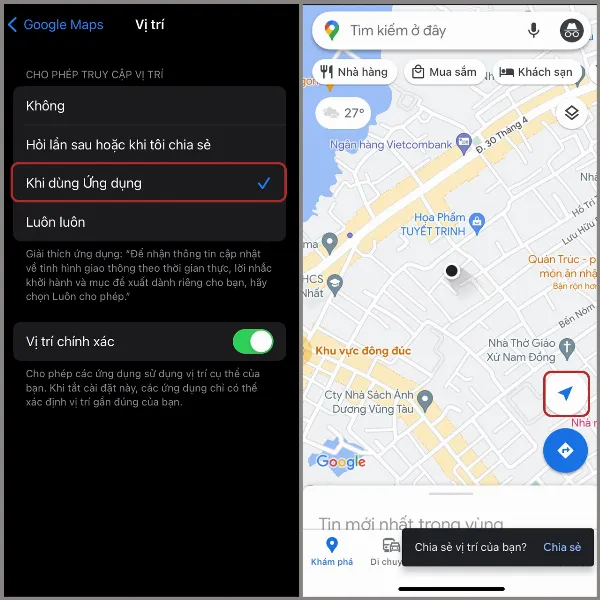 Chọn Khi dùng Ứng dụng và nhấn lại biểu tượng Định vị để xem vị trí trên Google Maps
Chọn Khi dùng Ứng dụng và nhấn lại biểu tượng Định vị để xem vị trí trên Google Maps
3. Xác Định Vị Trí Với Ứng Dụng HERE WeGo
Ngoài Apple Maps và Google Maps, HERE WeGo cũng là một lựa chọn tuyệt vời để xác định vị trí trên iPhone. Ứng dụng này nổi bật với khả năng định vị chính xác tại hơn 1.900 thành phố, hỗ trợ chỉ đường bằng giọng nói và giao diện thân thiện với người dùng.
Tải ứng dụng HERE WeGo: Tại đây
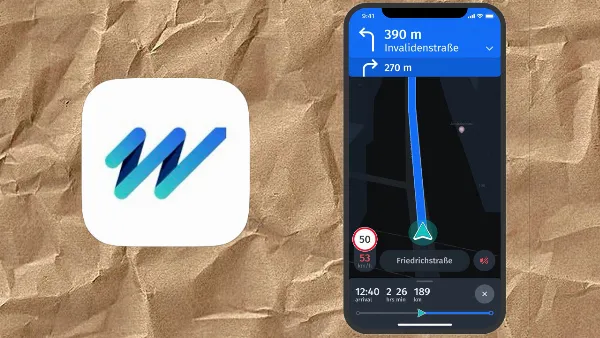 Ứng dụng HERE WeGo trên App Store
Ứng dụng HERE WeGo trên App Store
Sau khi tải và cài đặt, hãy làm theo các bước sau:
Bước 1: Mở ứng dụng HERE WeGo. Nhấn “Bắt đầu thôi!” để bắt đầu sử dụng.
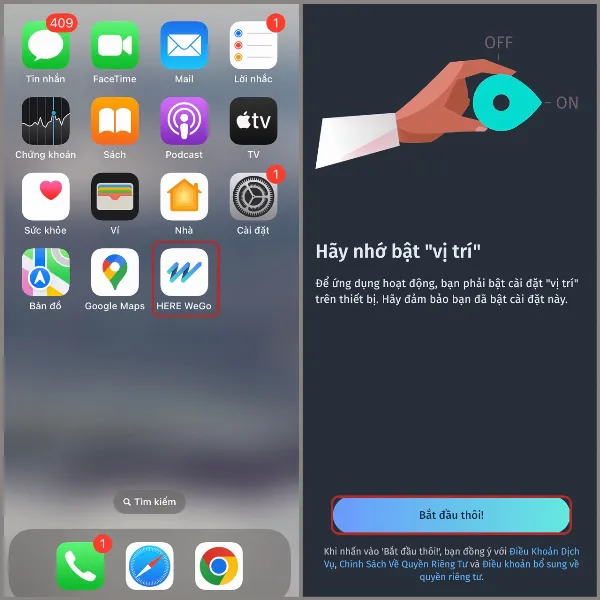 Mở ứng dụng HERE WeGo và nhấn Bắt đầu thôi
Mở ứng dụng HERE WeGo và nhấn Bắt đầu thôi
Bước 2: Cho phép HERE WeGo truy cập vị trí của bạn bằng cách chọn “Cho phép khi dùng ứng dụng”. Ngay lập tức, vị trí hiện tại của bạn sẽ được hiển thị trên bản đồ của ứng dụng.
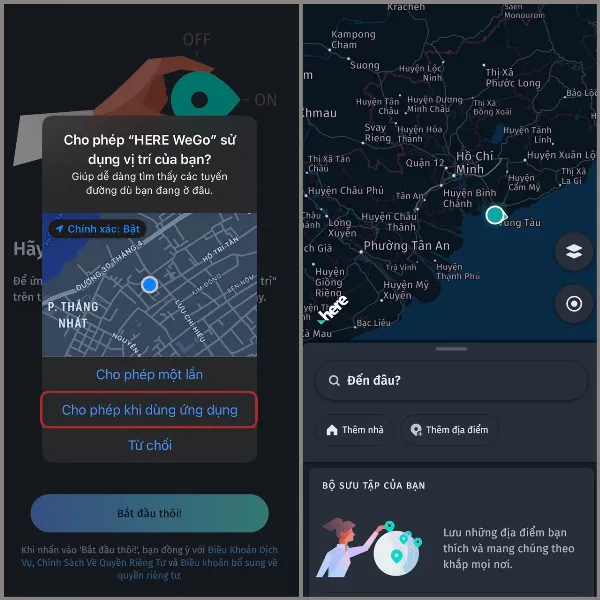 Cho phép truy cập vị trí và xem vị trí hiện tại trên HERE WeGo
Cho phép truy cập vị trí và xem vị trí hiện tại trên HERE WeGo
Kết Luận
Như vậy, bạn đã biết cách xác định vị trí hiện tại trên iPhone bằng ba phương pháp đơn giản và hiệu quả. Việc nắm rõ vị trí của mình sẽ giúp bạn thuận tiện hơn trong việc sử dụng các ứng dụng, dịch vụ và chia sẻ vị trí với người thân, bạn bè. Hy vọng những hướng dẫn trên hữu ích với bạn.
Nếu bạn đang tìm kiếm một chiếc iPhone mới với thiết kế hiện đại, hiệu năng mạnh mẽ và camera chất lượng cao, đừng bỏ lỡ cơ hội sở hữu iPhone 14 Pro Max với nhiều ưu đãi hấp dẫn!
Tham khảo thêm:






































